Как мы все знаем, для запуска некоторых приложений в Windows нам необходимо установить .NET Framework в наших системах. В большинстве случаев .NET Framework поставляется вместе с приложением и устанавливается при установке приложения в нашей системе. Иногда нам может потребоваться вручную загрузить и установить .NET Framework, чтобы приложение работало без сбоев.
Появилась возможность зарабатывать Биткоины просто в браузере вашего устройства. Зарабатывайте биткойны, смотря видео, общаясь в чате или играя в сети.
При установке некоторых приложений вы могли увидеть сообщение об ошибке:
Блокирующие проблемы: .NET Framework 4.7.2 не поддерживается в этой операционной системе.
Программы для Windows, мобильные приложения, игры — ВСЁ БЕСПЛАТНО, в нашем закрытом телеграмм канале — Подписывайтесь:)
Эта ошибка также не позволяла установить приложение. Даже если вам удастся установить приложение без .NET Framework, вы столкнетесь с проблемами при запуске приложения. Если вам интересно, как избавиться от этого, то читайте дальше. В этой статье давайте рассмотрим различные способы преодоления ошибки «.NET Framework не поддерживается в этой операционной системе» в Windows 10.
Ошибка при установке Net Framework. Не получается установить Net Framework. Решено
Исправление 1. Убедитесь, что Windows обновлена
Шаг 1: Нажмите клавишу Windows, а затем нажмите R
Шаг 2: В диалоговом окне «Выполнить» введите winver и нажмите Enter.
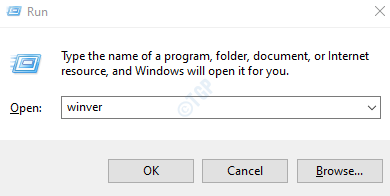
Шаг 3: Обратите внимание на версию Windows. Он будет отображаться, как показано ниже
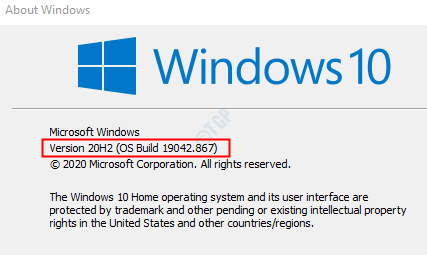
Шаг 4: Посетите это ссылка на сайт и проверьте, совместим ли .NET Framework 4.7.2 с вашей версией Windows.
Например, .NET Framework совместим с Windows 10 версии 1803 и выше. Если ваша система имеет номер версии меньше 1803, вам, возможно, придется сначала обновить Windows.
Шаг 5: Чтобы обновить версию Windows, откройте диалоговое окно «Выполнить» (Win+R).
Шаг 6: Введите ms-settings:windowsupdate и нажмите Enter.
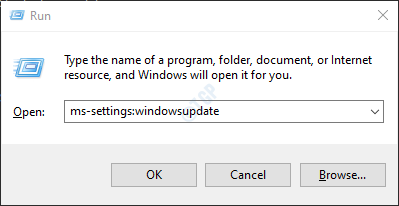
Шаг 7: Нажмите «Проверить наличие обновлений».
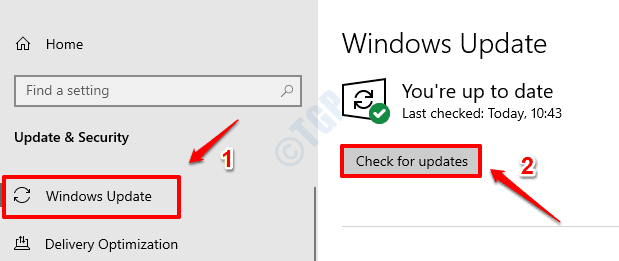
Шаг 8: Теперь Windows проверит наличие новых обновлений. Если будут найдены новые обновления, они будут загружены и установлены.
Шаг 9: Нажмите кнопку «Перезагрузить сейчас», чтобы изменения вступили в силу.
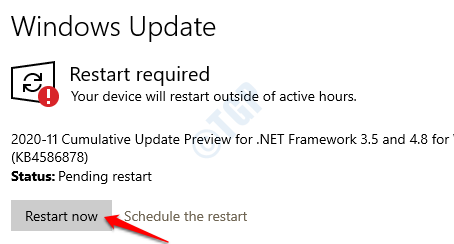
Если это исправление не решит вашу проблему. Попробуйте следующий.
Исправление 2: отключите предыдущие версии .NET Framework
Шаг 1: удерживайте клавишу Windows и нажмите R
Шаг 2: Введите дополнительные функции и нажмите Enter.
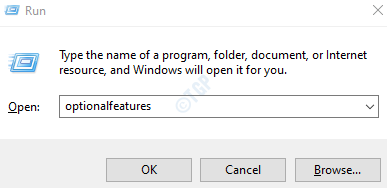
Шаг 3. Снимите отметку с любых других версий .Net Framework из списка и нажмите «ОК».
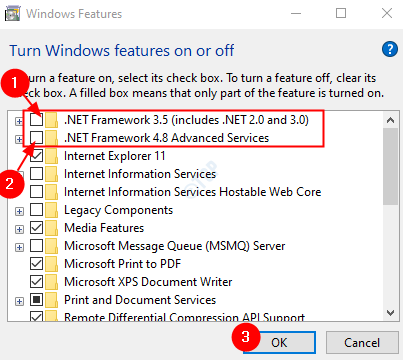
Шаг 4: Если при снятии флажка появится запрос «Функции Windows», просто нажмите «Да».
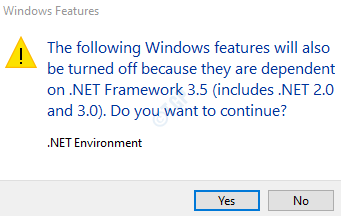
Шаг 5: Перезагрузите систему. Теперь проверьте, гладко ли устанавливается .Net Framework в системе.
Если это не поможет, попробуйте следующее указанное исправление.
Исправление 3: настройка записей реестра
Шаг 1: Откройте окно запуска. Удерживайте клавиши Windows + R
Шаг 2: Введите regedit и нажмите OK.
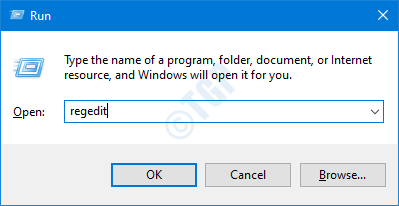
Шаг 3: Если вы видите всплывающее окно UAC, просто нажмите «Да».
ПРИМЕЧАНИЕ. Редактирование реестра может быть рискованным и может оказать неблагоприятное воздействие на систему даже при малейшей ошибке. Перед продолжением рекомендуется сделать резервную копию настроек реестра. Чтобы сделать резервную копию, в окне редактора реестра -> выберите «Файл» -> «Экспорт» -> «Сохраните файл резервной копии».
Шаг 4: В окне редактора введите или скопируйте и вставьте или перейдите в следующее место,
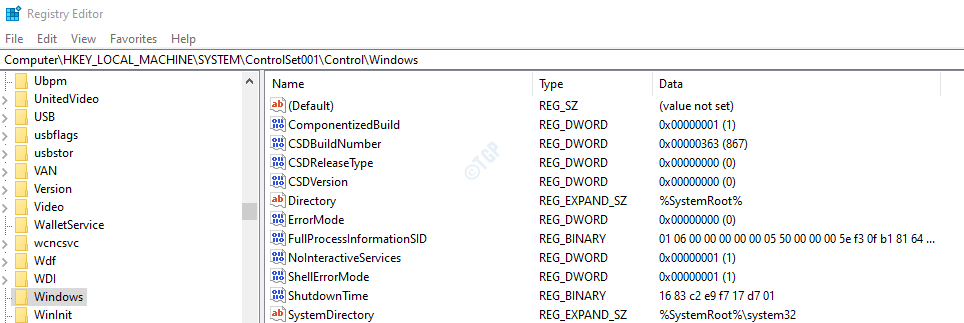
Шаг 5. Теперь дважды щелкните CSDVersion, чтобы изменить его значение.
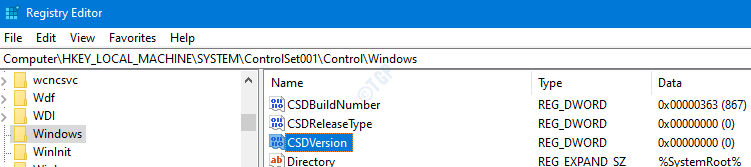
Шаг 5: В окне «Редактировать DWORD» установите значение 100 и нажмите кнопку «ОК».
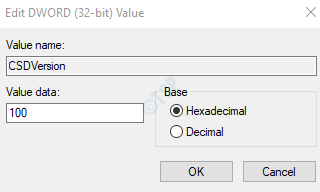
Шаг 6. Перезагрузите систему и посмотрите, запустится ли установка .NET Framework.
Ошибка в Windows 10: Net.Framework 4.7 не поддерживается этой системой
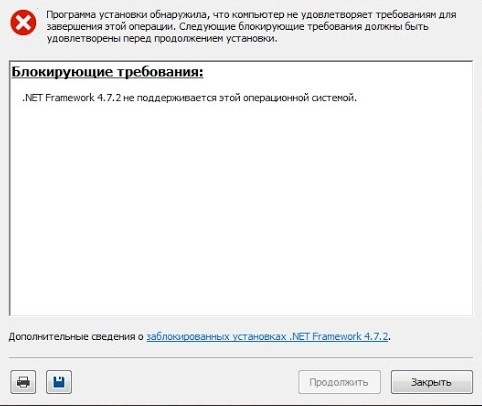
Для того, чтобы некоторые программы, игры, а также службы Майкрософт работали корректно, нужны фреймфорки. Они устанавливаются при инсталляции операционной системы, а также при установке стороннего софта. Однако пользователи Windows 10 последнее время начали сталкиваться с ошибкой «Net.Framework 4.7 не поддерживается этой системой». Решить такую проблему возможно, но при знании всех нюансов данного случая.
Решение ошибки с установкой Net. Framework 4.7 и выше в Windows 10
Прежде чем приступать к решению данной проблемы, стоит обозначить два важных момента:
- Такая ошибка, как Net Framework 4.7 2 не поддерживается в Windows 10 может быть связана с наличием на ПК более новой версии фреймворков. К примеру, у вас уже установлены Net Framework 4.8, а вы пытаетесь установить Net Framework 4.7. Такое действие завершиться ошибкой. И пытаться установить старую версию не стоит, так как более новые сборки всегда включают в себя компоненты старых сборок.
- У вас старая версия Windows 10, которая несовместима с более новыми Framework.
Исправить неполадку при установке фреймворков можно следующими способами:
- Удаляем новые фреймворки, чтобы установить старые. Для этого стоит перейти в «Панель управления», «Программы и компоненты», «Установка и удаление программ». Из списка выбираем и удаляем версию Net Framework, которая выше, чем вы хотите установить.
- Затем переходим на официальный сайт Майкрософт и скачиваем ту версию ПО, которая необходима.
- После установки компонента нужно перезагрузить ПК, чтобы изменения вступили в силу.
Если у вас не получается установить фреймворки, то в Windows 10 можно запустить средство по устранению проблем с Net Framework, которое распространяется на бесплатной основе и совместимо с более старыми версиями.
Если средство не помогло решить проблему, тогда предлагаем создать точку для восстановления системы и выполнить следующие действия:
- Запускаем редактор реестра, нажав комбинацию клавиш Win+R и, ввел regedit.
- Переходим по ветке HKEY_LOCAL_MACHINESOFTWAREMicrosoftNET Framework SetupNDPv4Full.
- Находим параметр «Release» и смотрим на значение в скобках.
- Смотрим здесь же параметр «Version».
- Это список правильных версий фреймворков.
- Если в реестре изменить значение согласно этого списка. При этом нужно указывать более старую версию, чтобы она не блокировала новую. Однако, это большой риск, так как вы можете навредить системе.
Как вариант, предлагаем удалить все ранее установленные Net Framework и заново скачать нужную версию ПО.
Источник: softikbox.com
Как устранить проблемы с установкой Net Framework
Иногда программы не устанавливаются или не запускаются, ссылаясь на Net Framework той или иной версии. Проблема может возникать по разным причинам.

.Net Framework – универсальный сборник реализаций и частей кода. В основном он предназначен для отрисовки графических окон программы. Разработчики пользуются этой платформой, чтобы не составлять код самостоятельно и иметь обобщённый инструмент. Отсутствие данного компонента (или его конкретной разновидности) в системе может привести к неработоспособности некоторых программ.
Почему появляется ошибка
Часто установочные пакеты программ могут не сканировать операционную систему (ОС) или пытаться поставить что-то поверх имеющейся копии. Иногда, проблемы значительно глубже.
Наличие компонента в системе
Самым распространённым случаем, когда Net Framework 4 не устанавливается является наличие его в Windows 7, 8 или 10. В зависимости от ОС он уже может быть установлен:
- XP. Не поддерживает установку Framework с версией выше 3.5;
- 7. Пиратские сборки (не чистые образы от Microsoft) могут содержать установочный пакет компонента и устанавливать его при инсталляции системы;
- 8 и 10. Пакет уже предустановлен в систему.
Проверить наличие Framework в системе можно следующим образом (на примере Windows 10):
- Открываете меню «Пуск» и начинаем набирать «Компоненты».
- Выбираете «Включение или отключение компонентовWindows».

- Находите строки «.NetFramework» и смотрите стоят ли возле них галочки.

Требуется обновление Windows
Иногда при инсталляции программы можно увидеть сообщение о том, что невозможно установить компонент Net Framework в текущем состоянии Виндовс. Обычно с этим сталкиваются пользователи Семерки. В таком случае потребуется запустить обновление.
Как некоторым программам требуется Net Framework, так и самому фреймворку требуется наличие некоторых обновлений в системе. Прекрасным решением является позволить системе обновиться. Правда, это может отнять некоторое время.
Что за утилита Software Reporter Tool и зачем используется
Невозможность установить устаревшую версию компонента
Самая неприятная ошибка в установке Net Framework. Некоторые программы не получают обновлений длительное время и используют специфическую функцию из Microsoft Net Framework 2.0. На Windows XP они работают нормально, а вот на Windows 8 вылетают с ошибкой.
Проблема заключается в том, что в этом случае сделать уже ничего нельзя. Проще найти замену программе. Ведь в «Net Framework 3.5» входит изменённый набор команд и устаревшие решения из него убраны. При наличии версии Нет Фреймворк 3.5 в системе будет блокироваться добавление других.
Для Windows 7 и 8 можно отключить его и произвести установку старой версии библиотеки, а потом включить новую. В Windows 10 – сделать ничего нельзя, возможность добавления опровергается сайтом Microsoft, а при загрузке пакета нас предупреждают о несовместимости.
Аналогичную проблему можно увидеть, когда в системе установлен Net Framework 4.7. Он просто заблокирует добавление 4.
Удалён промежуточный компонент
Также можно столкнуться с такой проблемой: при установке требуется предыдущий фреймворк. Например, устанавливая Фреймворк 2 будет удален 3. Если после этого попытаться установить версию 4 (или выше) – появится сообщение об ошибке. Поэтому перед инсталляцией новых вариантов нужно проверять наличие старых.
Windows не имеет лицензии
При отсутствии лицензии на ОС не работает обновление и работа с компонентами. Если на экране висит сообщение о необходимости активации, ставить библиотеки просто невозможно. Сперва следует решить проблему с активацией.
Прочие проблемы
Если при установке не подходит ни одно из указанных решений, то следует пойти другим путём:
- Найти и скачать установочный пакет с сайта Microsoft.
- Попробовать установить компонент с его помощью.
- Найти альтернативный установщик пакета.
- Попробовать запустить.
На этом все возможные варианты исчерпаны.
Почему возникает ошибка 651 и как ее устранить
Долгая установка
Не критичной проблемой является долгая установка Net Framework, в том числе 4 версии. Она может стать результатом предварительной загрузки и добавления обновлений или слабой скоростью скачивания. В таком случае следует только проявить терпение и дождаться, пока процесс завершится. Либо попробовать скачать установочный пакет и использовать его.
Источник: composs.ru